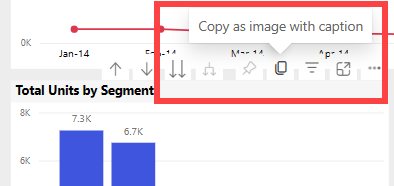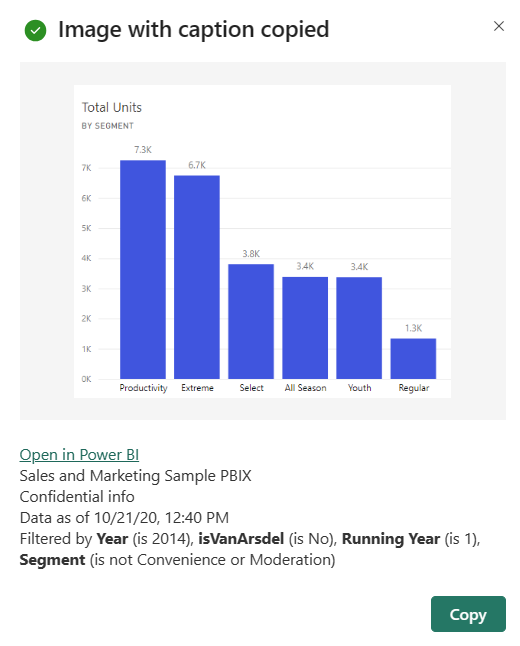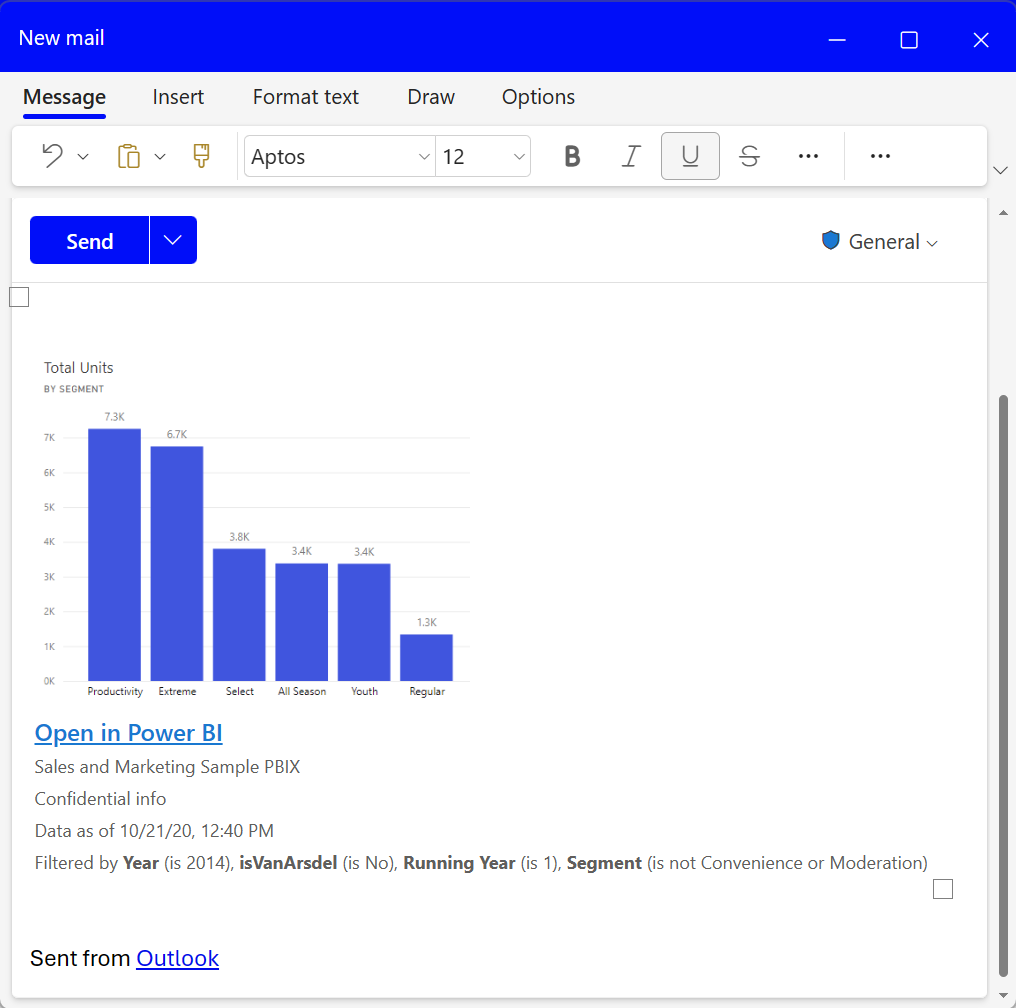Kopiowanie i wklejanie wizualizacji raportu
DOTYCZY: program Power BI Desktop
usługa Power BI
W tym artykule opisano dwa różne sposoby kopiowania i wklejania wizualizacji.
- skopiuj wizualizację w raporcie i wklej ją na innej stronie raportu (wymaga uprawnień do edycji raportu)
- skopiuj obraz wizualizacji z usługi Power BI do schowka i wklej go do innych aplikacji (dostępnych w usługa Power BI i na urządzeniach przenośnych, niedostępnych w programie Power BI Desktop)
Kopiowanie i wklejanie w tym samym raporcie
Wizualizacje w raportach usługi Power BI można skopiować z jednej strony raportu do tej samej strony lub innej strony w tym samym raporcie.
Kopiowanie i wklejanie wizualizacji wymaga uprawnień do edycji raportu. W usługa Power BI oznacza to otwarcie raportu w widoku do edycji.
Nie można kopiować ani wklejać wizualizacji na pulpitach nawigacyjnych ani wklejać ich do raportów usługi Power BI ani innych pulpitów nawigacyjnych.
Otwórz raport (w widoku do edycji), który ma co najmniej jedną wizualizację.
Wybierz wizualizację i naciśnij klawisze Ctrl +C , aby skopiować, a następnie naciśnij klawisze Ctrl +V , aby wkleić.
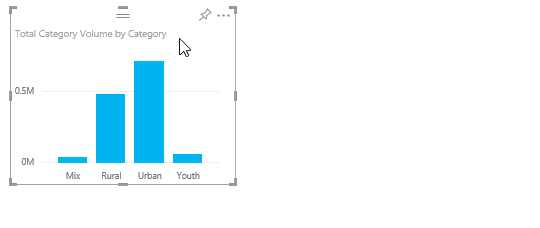
Kopiowanie wizualizacji jako obrazu do schowka
Czy kiedykolwiek chcesz udostępnić obraz z raportu lub pulpitu nawigacyjnego usługi Power BI? Teraz możesz skopiować wizualizację z usługa Power BI lub aplikacji mobilnej i wkleić ją do dowolnej innej aplikacji obsługującej wklejanie.
Podczas kopiowania statycznego obrazu wizualizacji uzyskasz kopię wizualizacji, w tym zastosowane do niej filtry wraz z jej metadanymi. Lista filtrów obejmuje:
- link z powrotem do raportu lub pulpitu nawigacyjnego usługi Power BI
- tytuł raportu lub pulpitu nawigacyjnego
- zwróć uwagę, że obraz zawiera informacje poufne
- sygnatura czasowa ostatniej aktualizacji
- opis tekstu filtrów zastosowanych do wizualizacji
Wizualizacje można kopiować z pulpitów nawigacyjnych i z raportów.
Kopiowanie z kafelka pulpitu nawigacyjnego
Otwórz usługa Power BI i przejdź do pulpitu nawigacyjnego, z którego chcesz skopiować.
W prawym górnym rogu wizualizacji wybierz pozycję Więcej opcji(...) i wybierz pozycję Kopiuj wizualizację jako obraz.
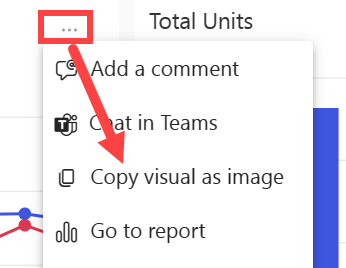
Jeśli wizualizacja ma zastosowaną etykietę poufności, przed utworzeniem kopii zostanie wyświetlone ostrzeżenie. Jeśli dane nie powinny być udostępniane innym osobom, wybierz pozycję Anuluj. Jeśli wybierzesz pozycję Kopiuj, etykieta poufności zostanie dodana do metadanych w wklejonej wizualizacji.
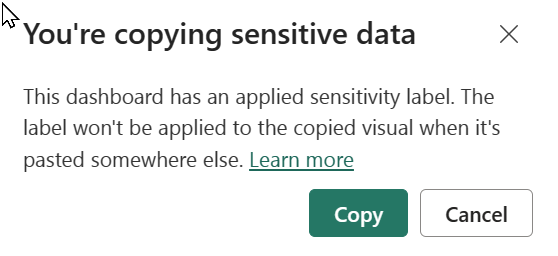
Po wyświetleniu okna dialogowego Obraz z podpis skopiowanymi przejrzyj obraz i podpis. Jeśli wygląda to ok, wybierz pozycję Kopiuj , a następnie zamknij okno dialogowe.
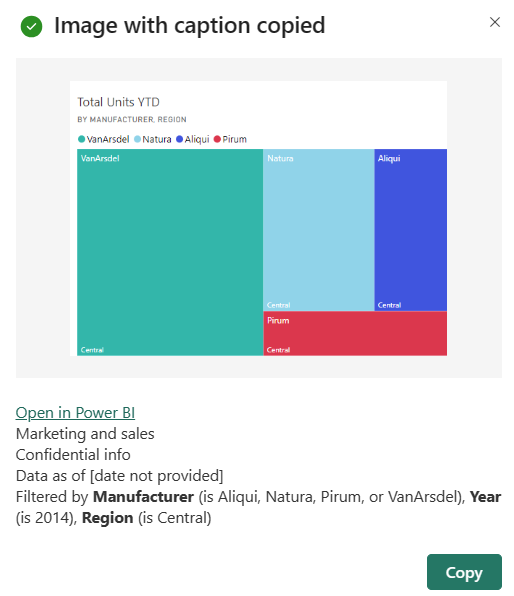
Gdy wizualizacja jest gotowa, wklej ją do innej aplikacji przy użyciu klawiszy Ctrl + V lub kliknij prawym przyciskiem myszy pozycję > Wklej. Na tym zrzucie ekranu wklejaliśmy wizualizację do programu Microsoft OneNote.
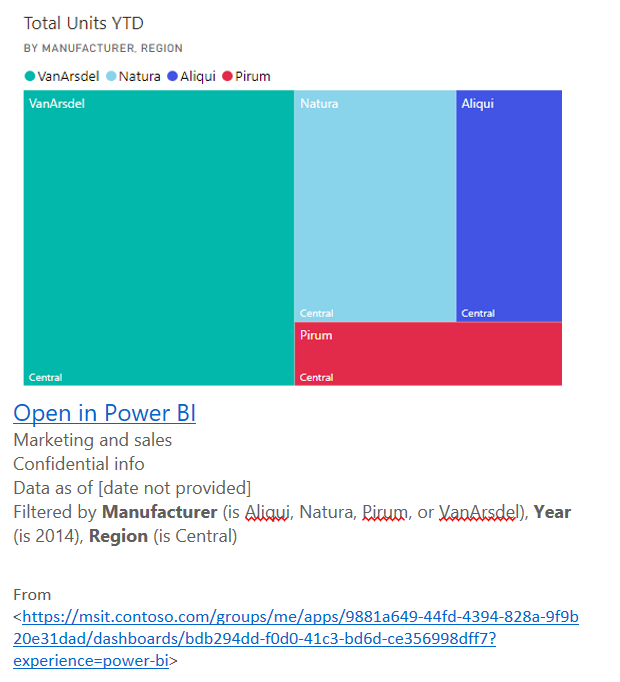
Zarządzanie użyciem kopiowania wizualizacji jako obrazu
Jeśli jesteś właścicielem zawartości lub administratorem dzierżawy, możesz kontrolować, czy wizualizacja może być kopiowana jako obraz z raportu lub pulpitu nawigacyjnego.
Wyłączanie kopiowania i wklejania dla określonej wizualizacji
Jeśli nie chcesz, aby użytkownicy mogli kopiować określoną wizualizację, możesz usunąć ikonę kopiowania z tej wizualizacji w usługa Power BI (niedostępne w programie Power BI Desktop).
Otwórz raport w trybie edycji.
Wybierz wizualizację, aby ją uaktywnić.
Wybierz ikonę pędzla do malowania, aby otworzyć okienko Formatowanie.
Wybierz pozycję Ikony> nagłówka ogólne>i rozwiń kartę.
Przewiń w dół do dołu karty i przełącz ikonę Kopiowania.
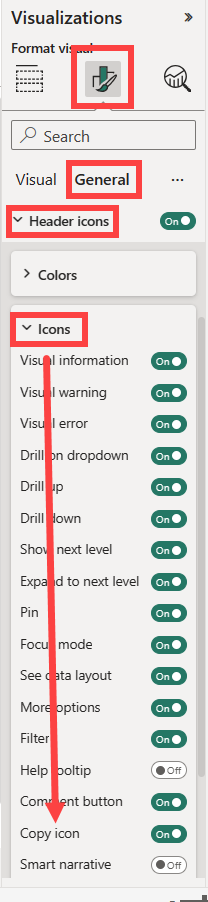
Jeśli nie możesz znaleźć ustawienia nagłówka wizualizacji, włącz opcję nowoczesnego nagłówka wizualizacji w obszarze Ustawienia raportu.
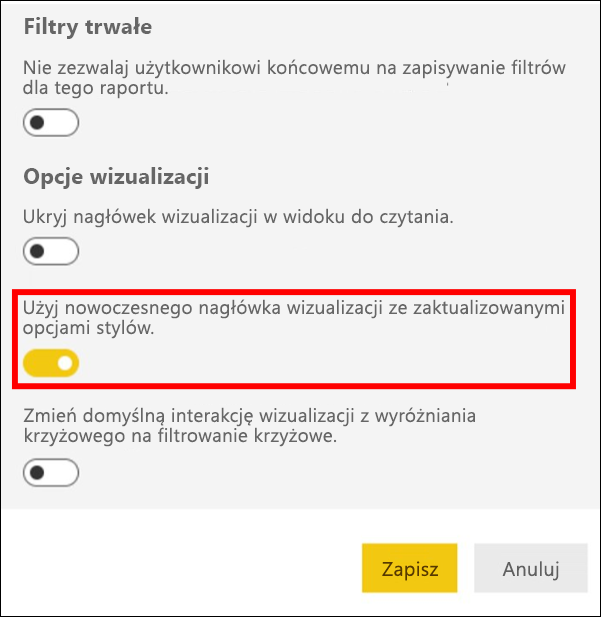
Zapisz zmiany. Udostępnij ponownie i opublikuj ponownie w razie potrzeby.
Wyłączanie kopiowania i wklejania dla grupy użytkowników
Jeśli jesteś właścicielem zawartości lub administratorem dzierżawy, możesz kontrolować, kto może kopiować wizualizacje. To ustawienie wyłącza kopiowanie jako obraz z podpis w raportach i kopiowanie wizualizacji jako obrazu na pulpitach nawigacyjnych dla wszystkich użytkowników dzierżawy usługi Power BI. Użytkownicy mogą nadal widzieć opcje kopiowania i wklejania, ale podczas próby ich użycia otrzymują komunikat o błędzie.
Przejdź do portalu Administracja.
W obszarze Ustawienia dzierżawy znajdź pozycję Eksportuj i udostępnianie ustawień.
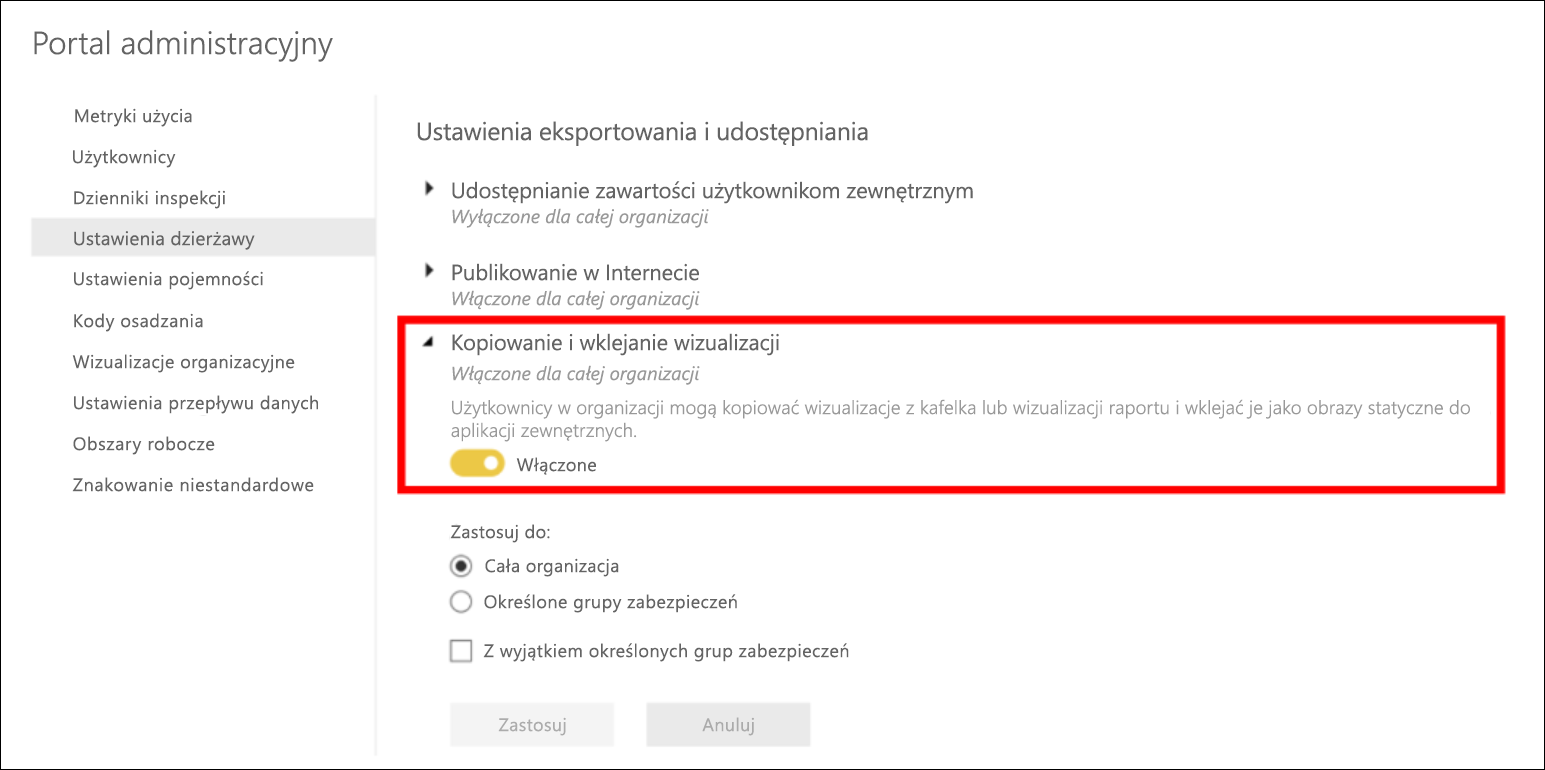
Wyłącz opcję Kopiuj i wklej wizualizacje dla wybranych grup użytkowników.
Zagadnienia i rozwiązywanie problemów
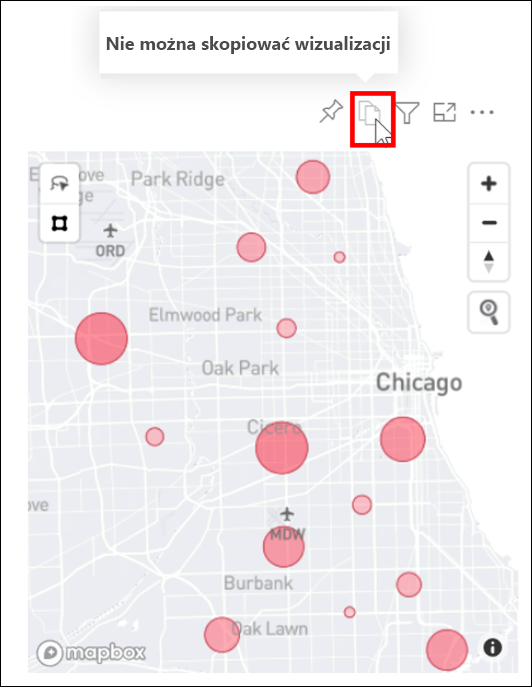
Pyt.: Dlaczego ikona Kopiowania jest wyłączona w wizualizacji?
Odp.: Właściciel zawartości i administrator mogą wyłączyć tę funkcję.
Pyt.: Które wizualizacje nie są w pełni obsługiwane w przypadku kopiowania i wklejania?
1: Obecnie obsługujemy natywne wizualizacje usługi Power BI i certyfikowane wizualizacje niestandardowe. Istnieje ograniczona obsługa niektórych wizualizacji, w tym:
- ESRI i inne wizualizacje mapy.
- Wizualizacje języka Python.
- Wizualizacje języka R.
- Wizualizacje usługi Power Apps.
- Wizualizacje i wizualizacje fragmentatora korzystające z interfejsów API filtru , które działają jako fragmentatory. Dowiedz się więcej o interfejsach API filtru wizualnego.
- Licencjonowane wizualizacje
- Wizualizacje niestandardowe, które nie są certyfikowane. Zobacz , jak certyfikować wizualizację niestandardową.
- Wizualizacje usługi AppSource zarządzane w magazynie organizacyjnym.
- Wizualizacje z zastosowanymi motywami i kolorami.
- Świeżo przypięte kafelki pulpitu nawigacyjnego.
- Nie można przekierowywać wizualizacji z filtrami Odata.
- Wizualizacje z zakładkami osobistymi i innymi stanami lepkimi .
Pyt.: Czy mogę wkleić do dowolnej aplikacji?
1: Nie, tylko aplikacje z obsługą wklejania kodu HTML.
1: Sformatowana zawartość ze schowka może nie renderować wszystkiego, co zostało skopiowane z wizualizacji.
Pyt.: Nie widzę opcji kopiowania i wklejania.
1: Jeśli używasz programu Power BI Desktop, ta funkcja nie jest jeszcze dostępna.
Powiązana zawartość
Więcej informacji na temat wizualizacji w raportach usługi Power BI.
Masz więcej pytań? Wypróbuj Społeczność usługi Power BI.
Opinia
Dostępne już wkrótce: W 2024 r. będziemy stopniowo wycofywać zgłoszenia z serwisu GitHub jako mechanizm przesyłania opinii na temat zawartości i zastępować go nowym systemem opinii. Aby uzyskać więcej informacji, sprawdź: https://aka.ms/ContentUserFeedback.
Prześlij i wyświetl opinię dla